win7开启修复错误代码0x0怎么解决? 电脑错误代码0x0的处理方法
win7启动修复提示错误代码0x0怎么办?有许多小伙伴在启动电脑的时候,遇到了这个问题,出现错误代码之后,就无法在进行CDhXDcpf修复了,很多用户想http://www.devze.com要知道如何处理这个问题,下面我们就为广大用户们带来详细的解决方法,有需要的用户欢迎来获取操作方法。
win7启动修复提示错误代码0x0怎么办:
方法一:重启电脑
这听起来可能有点像“重启试试看”这种常见的解决方法,但是它确实有效。有时候,只需要简单地重启电脑,就能解决启动修复错误代码0x0的问题。所以,不妨先试试这个方法,说不定就能轻松解决。
方法二:检查硬件连接
有时候,启动修复错误代码0x0的原因可能是由于硬件连接不良导致的。所以,我们可以检查一下硬盘、内存条、显卡等硬件是否连接牢固。如果发现有松动的地方,可以重新插拔一下,然后再试试启动修复。
方法三:使用系统恢复工具
Win7系统自带了一个强大的系统恢复工具,可以帮助我们解决各种启动问题。我们可以通过以下步骤来使用它:
方法编程客栈四:使用系统恢复工具
- 1. 在启动时按下F8键,进入高级启动选项界面。
- 2. 选择“修复你的计算机”选项,然后按照提示进行操作。
- 3. 在系统恢复选项中,选择“启动修复”。
- 4. 等待修复过程完成,然后重新启动电脑。
方法五:关机项设置
1、按下wi编程n+r,打开运行界面。
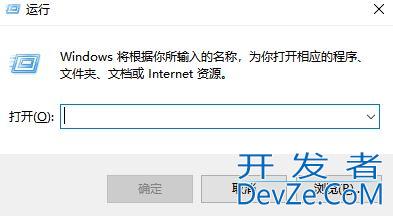
2、对话框编程中输入“gpedit.msc”,然后单击“确定”。
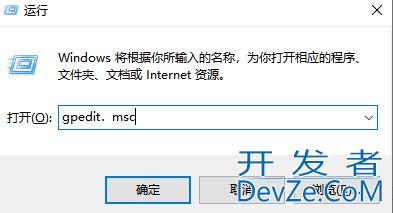
3、在该页面的右边双击“计算机配置”,选择“管理模板”并双击。
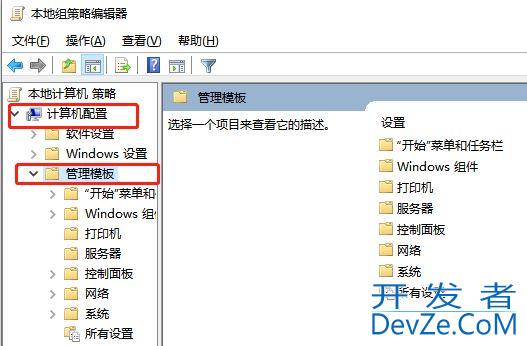
4、双击“系统”选项,在该页面中找到“关机选项”,并双击打开。
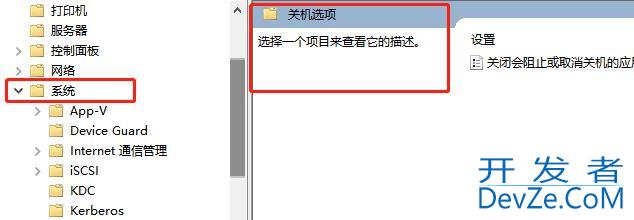
5、双击“关闭会阻止或取消关机的应用程序的自动终止功能”,在弹出的对话框中选择已启用即可。
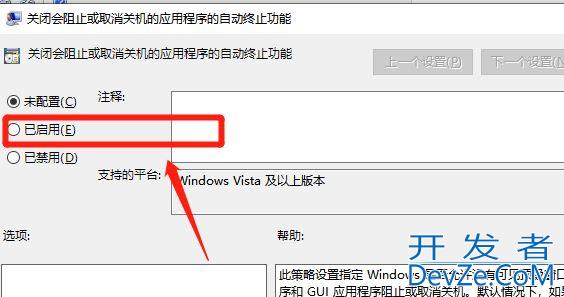
以上就是win7启动修复提示错误代码0x0的教程,希望大家喜欢,请继续关注编程客栈(www.devze.com)。
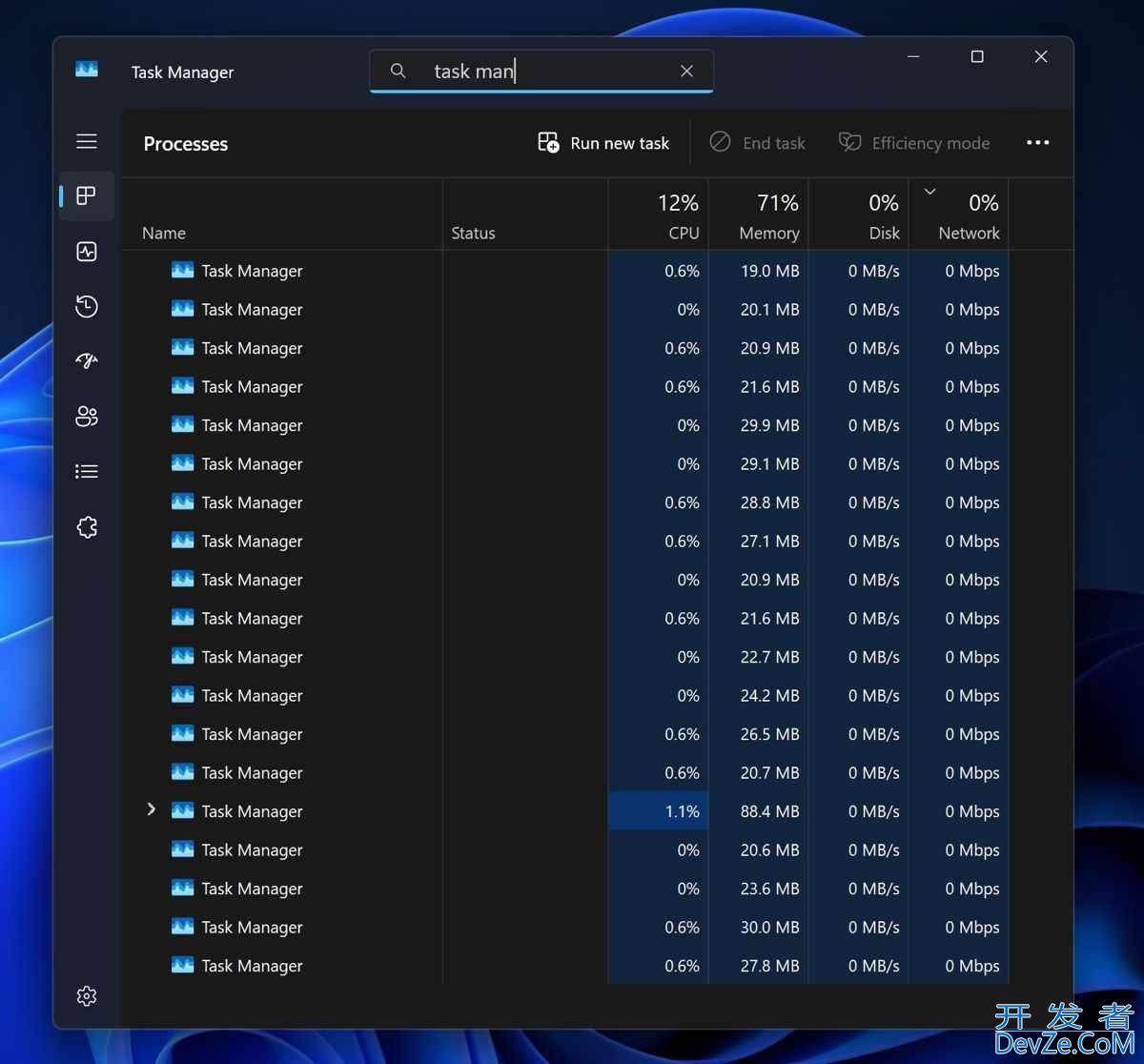
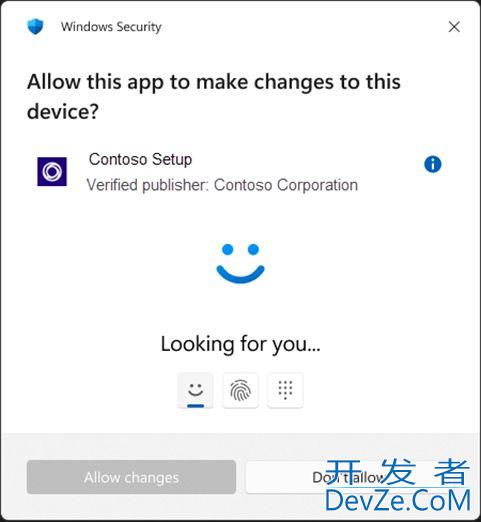
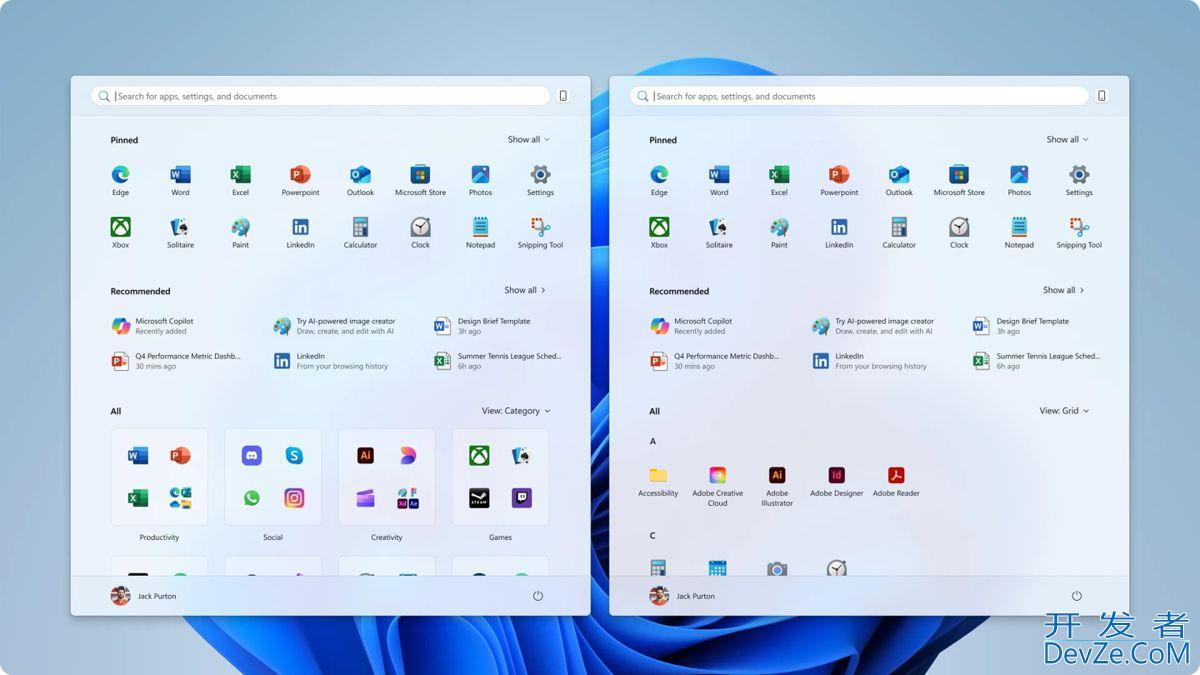
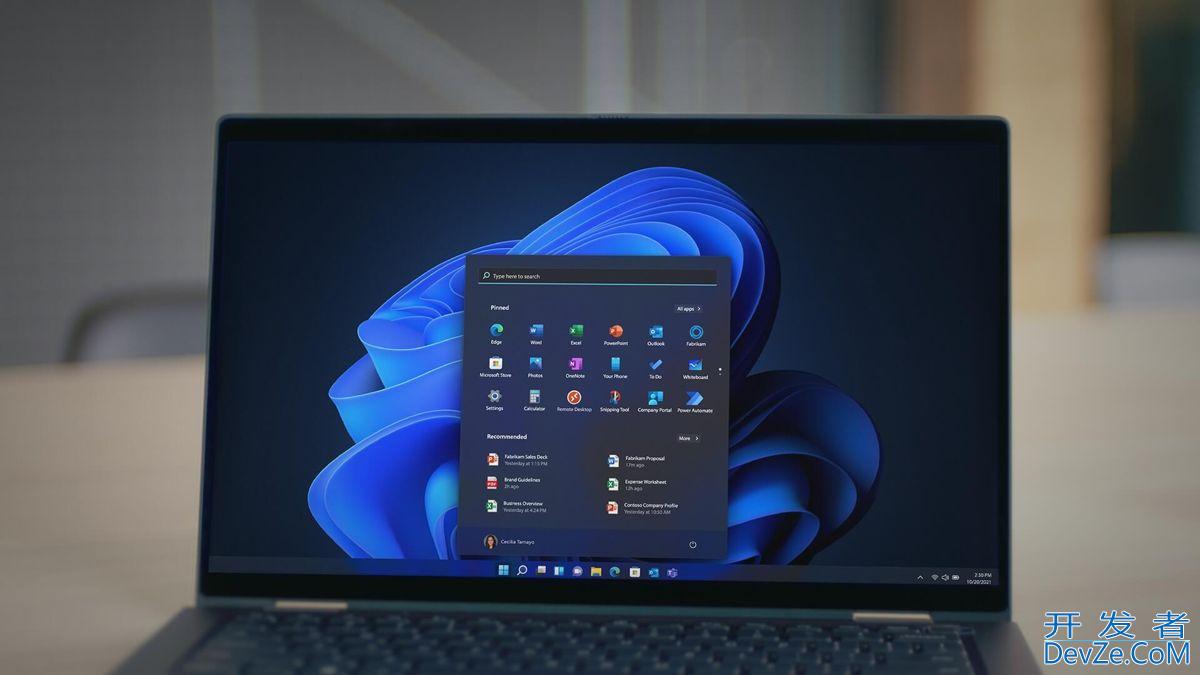




 加载中,请稍侯......
加载中,请稍侯......
精彩评论